Käytätkö LogMeIn Hamachi VPN -palvelua Windows-tietokoneellasi? Onko Hamachi-palvelu lakannut toimimasta Windows-järjestelmässäsi? Yleensä Windows pystyy tukemaan LogMeIn Hamachi -ohjelmaa, mutta toisinaan käyttäjät kohtaavat toimintahäiriöitä ja virheitä, jotka estävät heitä käyttämästä tätä palvelua. Eri syyt voivat laukaista eri ongelmat.
Saatat nähdä erilaisia virheilmoituksia, kuten "Hamachi-palvelun tila pysähtyi Windows 10:ssä" tai "Hamachin palvelu pysähtyi" jne.
Joten tässä opetusohjelmassa tarkastellaan "Hamachi-palvelu pysähtyi" -virheen syitä, minkä jälkeen opimme eri ratkaisuista sen korjaamiseksi.
Bit Driver Updater: suosituin menetelmä
Ennen kuin siirrymme yksityiskohtaisiin ratkaisuihin, haluamme suositella turvallisinta ja vaivatonta tapaa korjata Hamachin palveluun liittyvät ongelmat. Useat käyttäjät, jotka ovat ilmoittaneetHamachi ei toimi' virhe pystyivät korjaamaan ongelman päivittämällä verkkosovittimen ajurit Bit Driver Updater -työkalulla.
Päivitä verkkosovitin ja muut Windows-ohjaimet ilmaiseksi napsauttamalla alla olevaa linkkiä!

Mikä aiheuttaa "Hamachi-palvelu pysäytetty" -virheen Windows-järjestelmissä?
LogMeIn Hamachi, keskitetysti hallittu VPN-palvelu Windows-käyttäjille auttaa heitä laajentamaan LAN-tyyppisiä verkkoja turvallisesti hajautetuille tiimeille, pelaajille, etätyöntekijöille jne. Se on monialustainen palvelu, joka voi luoda suoria linkkejä NAT-palomuurien takana olevien järjestelmien välille.
Joten tärkeimmät ongelmat, jotka aiheuttavat Hamachi-palvelun pysäytysvirheen, ovat:
- Kun WMI (Windows Management Instrumentation) palvelu on poistettu käytöstä.
- Kun Hamachi-sovelluksella ei ole järjestelmänvalvojan oikeuksia.
- Kolmannen osapuolen virustorjunta saattaa aiheuttaa Hamachi-tunneliongelman.
- Jos LogMeIn Hamachi Tunneling Engineä ei ole määritetty oikein käynnistymään automaattisesti.
Tekniikat "Hamachi-palvelu pysäytetty" -virheen ratkaisemiseksi:
Voit korjata "Hamachi-palvelu pysäytetty" -virheen seuraavien tekniikoiden avulla. Tarkastellaanpa kutakin niistä yksityiskohtaisesti.
Tekniikka 1: Tarkista, onko WMI-palvelu poistettu käytöstä
Sinun on tarkistettava, onko WMI (Windows Management Instrumentation) -palvelu poistettu käytöstä, koska jos se on, tapahtuu Hamachi-palvelun pysäytysvirhe. Voit ottaa WMI-palvelun käyttöön Windowsissa seuraavasti:
Vaihe 1: Siirry Palvelut-ikkunaan kirjoittamalla "services.msc" Suorita-valintaikkunassa ja paina sitten Enter-näppäintä.
Vaihe 2: Vieritä alas, kunnes löydät Windows Management Instrumentation -palvelun ja avaa sen Ominaisuudet-ikkuna kaksoisnapsauttamalla sitä.
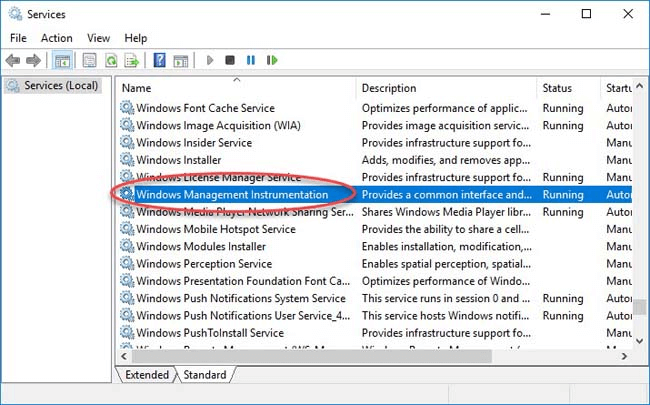
Vaihe 3: Tarkista Ominaisuudet-ikkunan Yleiset-välilehdeltä, onko käynnistystyyppi Automaattinen.
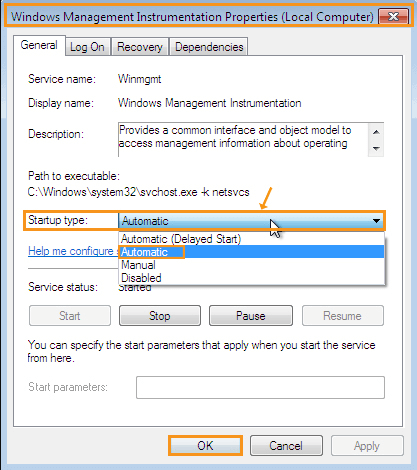
Vaihe 4: Jos ei, valitse avattavasta valikosta Automaattinen.
Vaihe 5: Lyö "Käytä" -painiketta ja sen jälkeen napsautusta "OK."
Tarkista nyt, voitko käynnistää Hamachi-palvelun uudelleen. Jos ei, älä masennu, sillä on olemassa muita tapoja ratkaista ongelma.
Lue myös: Kuinka korjata Steam-latauksen hidas [ratkaistu]
Tekniikka 2: Käytä järjestelmänvalvojan oikeuksia suorittaaksesi Hamachi-palvelun
Voit ratkaista ongelman siitä, että LogMeIn Hamachi -palvelin lakkasi toimimasta suorittamalla Hamachi-palvelusovellusta järjestelmänvalvojan oikeuksin.
Vaihe 1: Napsauta hiiren kakkospainikkeella Hamachi.exe-tiedostoa ja valitse vaihtoehto "Suorita järjestelmänvalvojana."
Vaihe 2: Voit myös siirtyä Ominaisuudet-ikkunaan ja Yhteensopivuus-välilehdelle.
Vaihe 3: Tässä näet vieressä olevan laatikon "Suorita tämä ohjelma järjestelmänvalvojana."
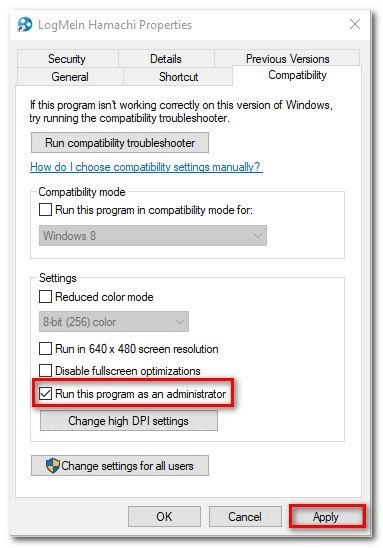
Vaihe 4: Tämän ruudun valitseminen käynnistää Hamachi-sovelluksen aina järjestelmänvalvojana.
Vaihe 5: Voit napsauttaa "Käytä" ja sitten "OK" jotta tämä muutos tulee voimaan, jotta sinun ei tarvitse tehdä tätä toistuvasti.
Tekniikka 3: Poista kolmannen osapuolen virustorjuntatyökalu käytöstä
Jos koet edelleen “Hamachin palvelu pysähtyi” virheen ja yritä sitten poistaa kolmannen osapuolen käytöstä viruksentorjuntaohjelma hetkeksi katsoa, auttaako se. Joskus virustorjuntatyökalu voi estää VPN-palvelun, joten sen poistaminen käytöstä joskus voi auttaa määrittämään, onko se virustentorjuntatyökalun vika vai ei.
Joten jos Hamachi-palvelu alkaa toimia tämän jälkeen, voit poistaa nykyisen virustorjuntaohjelmiston ja asentaa uuden virustorjuntatyökalun järjestelmääsi.
Tekniikka 4: Asenna LogMeIn Hamachi Service uudelleen
Jos Hamachi-palvelua ei ole asennettu oikein, voit asentaa sen uudelleen varmistaaksesi, että "Hamachi-palvelu pysähtyi" -ongelma korjaantuu pysyvästi. Kuinka asentaa Hamachi-palvelu uudelleen?
Näin voit tehdä sen:
Vaihe 1: Siirry Ohjauspaneeliin ja siirry sitten kohtaan "Poista ohjelma" vaihtoehto Ohjelmat ja ominaisuudet -osiossa.
Vaihe 2: Etsi Hamachi-palvelu ja poista se.
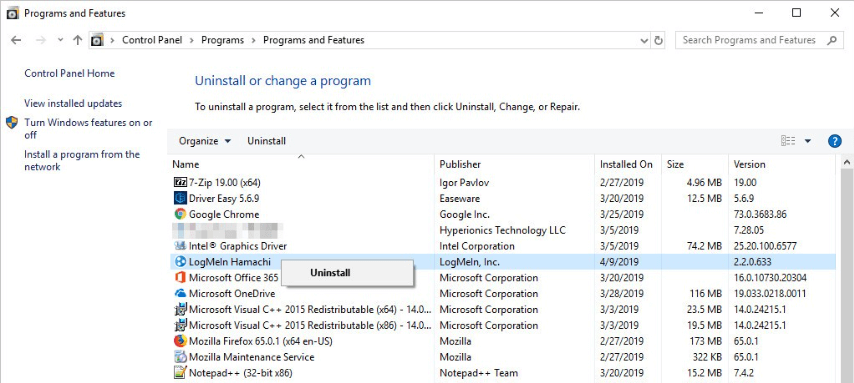
Vaihe 3: Kun asennuksen poisto on ohi, vieraile sovelluksen virallisella sivustolla LogMeIn Hamachi ladataksesi ohjelman ja asentaaksesi sen sitten uudelleen järjestelmääsi.
Tarkista lopuksi, toimiiko Hamachi-ohjelma nyt oikein.
Lue lisää: VAC ei voinut vahvistaa peliistuntoa: Ongelma ratkaistu
Tekniikka 5: Määritä Hamachi Tunneling Engine oikein
Määritä Hamachi Tunneling Engine päästämään eroon Hamachi-palvelin lakkasi toimimasta -virheestä seuraavalla tavalla:
Vaihe 1: Käynnistä Suorita-valintaikkuna ja kirjoita "services.msc" ja napsauta "OK."
Vaihe 2: Etsi Hamachi Tunneling Engine Palvelut-ikkunasta ja napsauta sitä oikealla siirtyäksesi Ominaisuudet-osioon.
Vaihe 3: Ominaisuudet-ikkunassa Yleiset-välilehden alla näet vaihtoehdon nimeltä "Käynnistystyyppi" jonka voit asettaa automaattiseksi.
Vaihe 4: Siirry sitten Kirjaudu sisään -välilehteen ja varmista, että Paikallinen järjestelmä -tili on otettu käyttöön vaihtoehdolla "Salli palvelun olla vuorovaikutuksessa työpöydän kanssa" on rastitettu.
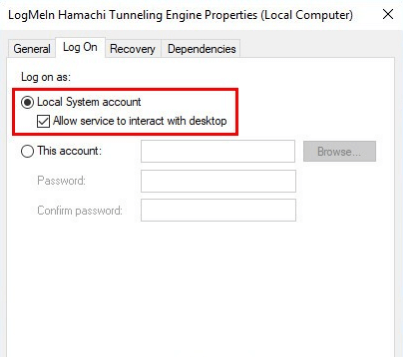
Vaihe 5: Napsauta tämän jälkeen "OK."
Vaihe 6: Siirry nyt sijaintiin File Explorerista. "C:\Program Files (x86)\LogMeIn Hamachi"
Vaihe 7: Sinun on sitten napsautettava avaamalla Ominaisuudet hamachi-2-ui.exe-tiedosto hiiren kakkospainikkeella.
Vaihe 8: Muokkaa Käyttäjäryhmän käyttöoikeuksia Suojaus-välilehdellä määritettäväksi "Lue ja suorita."
Vaihe 9: Napsauta OK tallentaaksesi muutokset.
Tekniikka 6: Päivitä laiteohjaimet automaattisesti
Viimeinen parannuskeino “Hamachin palvelu pysähtyi” Virhe olisi verkkosovittimen ajurien päivittäminen varmistaakseen, että VPN toimii virheettömästi ja sujuvasti. Koska verkkoohjainsovittimien manuaalinen päivitys voi olla hankala, kriittinen ja aikaa vievä, suosittelemme automaattista päivitysprosessia.
Sinun tarvitsee vain asentaa paras ohjainpäivitysohjelmisto järjestelmässäsi ja skannaa järjestelmä sen avulla löytääksesi viallisen verkkosovittimen ohjaimen. Kun se on havaittu, voit päivittää sen helposti päivityspainikkeella viallisen ohjaimen nimen vieressä. Ohjaimen päivitystyökalu tekee sen lataa ja asenna päivitetty versio verkkoohjainsovittimesta järjestelmässäsi.

Jos on muita ohjaimiin liittyviä ongelmia, myös ne korjataan ohjaimen päivitystyökalulla järjestelmääsi ja lopuksi pystyt käyttämään järjestelmääsi tehokkaasti ilman virheitä ja hässäkkää.
Hamachi-palvelun pysäytysvirhe korjattu
Tässä oli kyse "Hamachi-palvelu pysähtyi" -virheestä ja sen toteuttamiskelpoisista ratkaisuista. Mikä tahansa aiheuttaa VPN-palvelun toimintahäiriön, voidaan helposti selvittää jollakin edellä mainituista ratkaisuista.